10 Best Video Cutters til Trim ønskede dele fra en stor video
For at lave en fantastisk eller interessant video til sociale medier, skal du skære nogle unødvendige dele. Hvordan trimmer eller skærer videoerne til den ønskede? Artiklen deler nogle gratis video cutters samt den professionelle, som du nemt kan skære en ønsket del af en stor video. Bare læs artiklen for at lære mere detaljerede oplysninger nu.

Del 1. Bedste video cutter at trimme og skære videoer på pc
Hvad med de store videoklip? Det er svært at klippe videoer i en stor størrelse til både online video cutter og video skæring apps på smart enheder. Hvad angår sagen, Tipard Video Converter Ultimate bør være en god løsning, du skal tage i betragtning. Det er mere end en simpel video cutter; Du kan konvertere videoformaterne eller endda redigere filerne i programmet.
- 1. Skær og trim video med hundredvis af videoformater samt dvd-disk.
- 2. Forbedre videokvaliteten med forskellige parametre.
- 3. Grundlæggende redigeringsfunktioner til at rotere, beskære, klippe, anvende effekt og tilføje vandmærke.
- 4. Tilføj eksterne undertekster og lydspor til videofilerne.
Sådan klippes en ønsket del fra en video
Indsæt DVD eller videofiler i programmet
Download og installer den nyeste version af video cutter, start programmet og tilføj videoer eller dvd til programmet. Det er nemt at genkende forskellige videoformater.
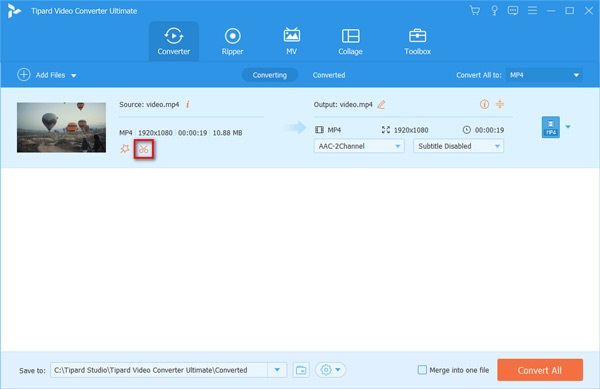
Skær den ønskede del af video ud
Klik på "Klip"-indstillingen i programmets hovedgrænseflade, som du kan vælge start- og slutpunkt for at skære den ønskede del af videoen ud. Videokutteren giver dig mulighed for nemt at opdele videoen i forskellige segmenter.
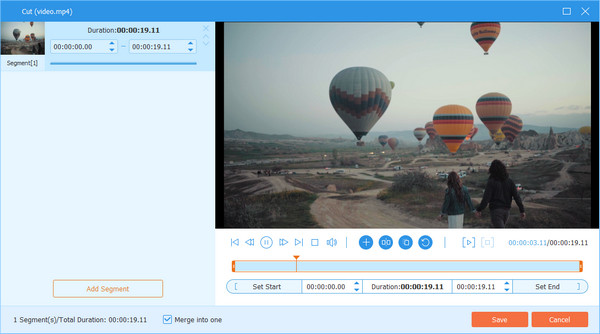
Gem den skårne video til computeren
Når du skal gemme den udskårne video til den ønskede destination, skal du blot klikke på "Mappe"-ikonet og vælge mappen for at gemme outputfilen. Klik til sidst på knappen "Konverter alle" for at gemme den udskårne video på computeren.
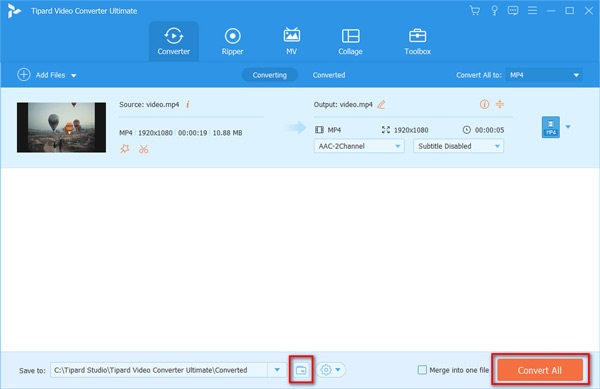
Del 2. Top 4 online video cutters at trimme video online
For nogle enkle opgaver behøver du ikke at downloade ekstra program for at skære videoer, online video cutter er et godt valg. Men der er en stor begrænsning for, at det er svært at skære videoer i stor størrelse. Find bare de 4 bedste værktøjer til at skære dele af din video online.
YouTube Video Editor
Hvis du skal uploade videoer til YouTube, kan du simpelthen bruge YouTube Video Editor at skære den ønskede del af videoen. Det er en enkel og gratis video cutter at behandle videoer hurtigt.
- 1. Skær og trim videofiler i MP4, MOV og AVI videoformater.
- 2. Optimer videoeffekter og overgange for videofiler.
- 3. Trim videoklip, arranger dem i tidslinjen, indsæt grundlæggende overgang og mere.
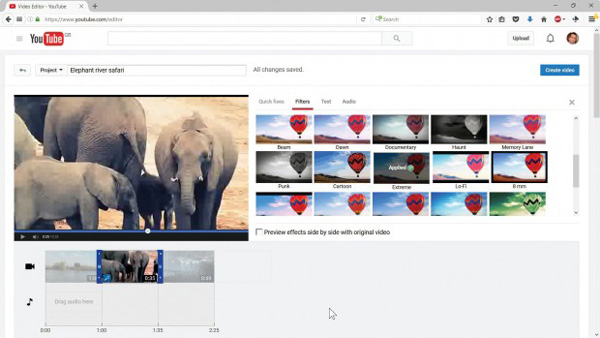
Online Video Cutter
Online Video Cutter er en anden online video cutter til at klippe, beskære, rotere, redigere og trimme videoer uden komplicerede kontroller. Upload kun videoer online for at arbejde med videoerne med kun et eller to klik.
- 1. Skær og trim videofil med AVI, DivX, MPEG, WMV og ASF formater.
- 2. Upload og behandle videofiler op til 500 MB i dit browservindue.
- 3. Slet videofilerne fra serveren automatisk med sikkerhedsgaranti.
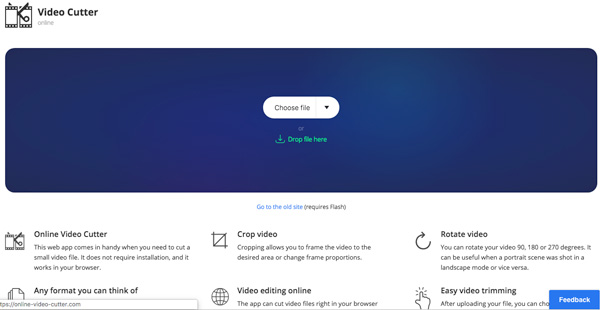
Cutvideo.online
Cutvideo.online er en populær online video cutter til at skære de ønskede dele af din video. Du kan vælge videoer fra computer, Dropbox, Google Drive, URL, Android eller iOS-enheder for at få de ønskede dele.
- 1. Skær og trim videoer med MP4, MOV, AVI, FLV og andre videoformater.
- 2. Importer videoer fra forskellige kanaler for at skære de ønskede videodele ud.
- 3. Udover video cutter kan du også justere video, rotere video og meget mere.
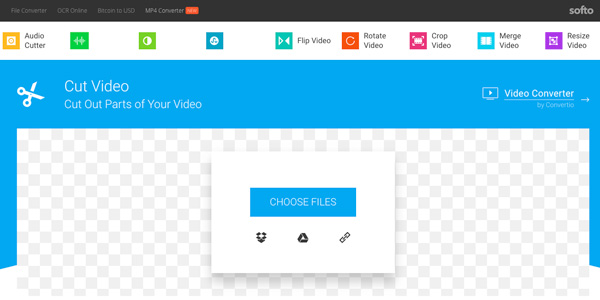
Video Toolbox
Udover at klippe og trimme videofiler ved start- og slutpunkter, som du bestemmer, kan du også udtrække video, lyd eller tekst fra en video. Det er selvfølgelig muligt at optage video fra dit webcam eller en anden filmenhed.
- 1. Skær videoer med 3GP, AMV, AVI, FLV, MKV, MOV, M4V, RM, VOB og WMV.
- 2. Analyser og vis videoer med codec, bithastighed, billedfrekvens, opløsning osv.
- 3. Kunne behandle videoer op til 1500MB inden for få klik.
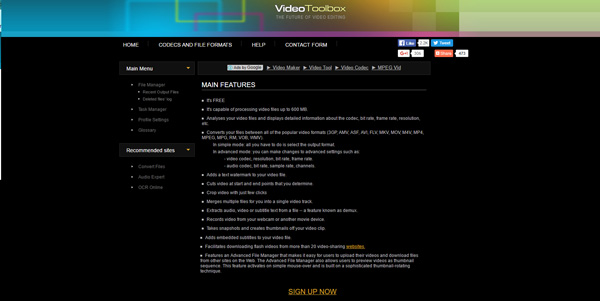
Del 3. 5 bedste video cutters at skære videoer til iOS / Android
Hvad skal du gøre, hvis der er nogle enkle videoklip på iOS- eller Android-enheder? Hvad angår sagen, behøver du kun at downloade nogle video cutter apps til trimme videoer.
Easy Video Cutter
Easy Video Cutter er en nem at bruge video cutter til Android, som er i stand til at trimme en del af video eller lyd stream uden vandmærke. Når du starter programmet, kan du få de ønskede funktioner til at redigere eller klippe videofiler.
- 1. Trim video og lyd stream, deltage i flere videoklip og udpak MP3 filer.
- 2. Styr videohastigheden med slow motion eller hurtig bevægelse (2x / 4x / 6x / 8x / 10x).
- 3. Konverter del af videoerne til GIF-filer og del dem til sociale medier.
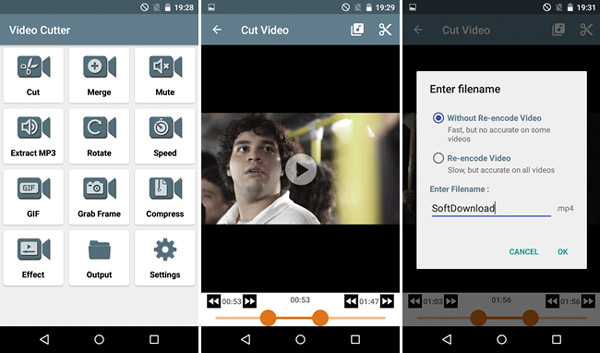
AndroVid
AndroVid er mere end en video cutter til Android. Det er praktisk og alsidigt video editor. Udover de grundlæggende videoredigeringsfunktioner kan du også konvertere videoerne til forskellige formater eller endda lave nogle slideshows.
- 1. Trim de uønskede dele fra dine videoer med let at bruge interface.
- 2. Administrer videoer med grundlæggende redigeringsfunktioner, reverse, join, trim og meget mere.
- 3. Fjern uønskede dele midt i dine videoer.
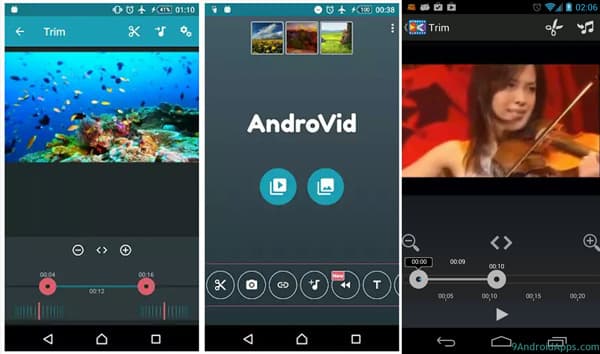
Video Trim & Cut
Bare brug for at trimme eller skære video med startpunkt og slutpunkt som video cutters på computer, Video Trim & Cut er den rigtige video cutter App til iOS enheder. Det er i stand til at klippe videofiler fra Photos of iPhone direkte.
- 1. Trim dine videoklip fra fotos nøjagtige med videoramme.
- 2. Skær uønsket del og rammer fra din video med start og slutpunkt.
- 3. Gem den trimmet video til biblioteket eller del dem til sociale medier.
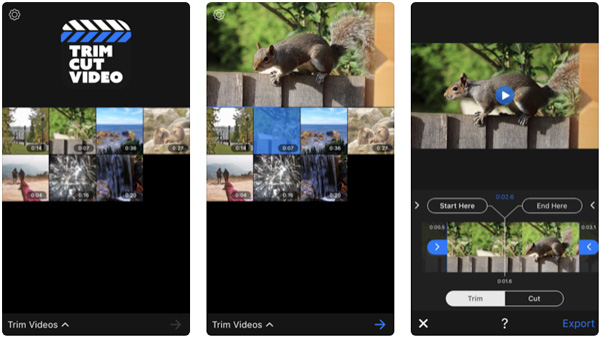
Video beskæring
Video beskæring er en anden nem video cutter til iOS enhed. Det er i stand til at indlæse filer fra Fotos, som du kan beskære og ændre størrelsen på videoen, før du deler den til mail eller iCloud med en brugervenlig grænseflade.
- 1. Vælg de forskellige billedfrekvenser eller indstil tiden til at skære videoer på iPhone.
- 2. Udfør outputvideoerne som MPEG-4 eller QuickTime-format.
- 3. Del filerne til din iCloud, Email og flere andre med lethed.
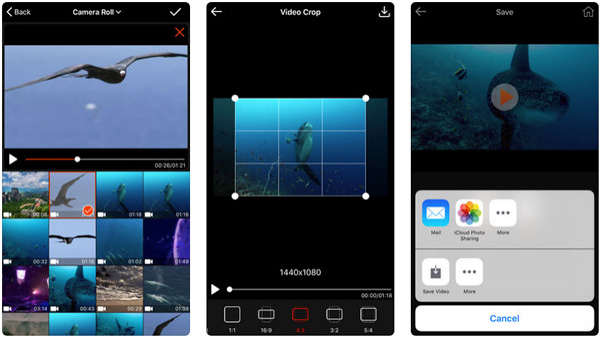
Beskær Video Square Editor
Beskær Video Square Editor er en kunstnerisk video cutter for at få den bedste position for videoerne. Det giver utrolig hurtig og nem måde at klemme på, zoome, trække og beskær videofilerne.
- 1. Støtte SLO-MO video, klemme for at zoome ind / zoome ud og mere.
- 2. Beskær og skær videoen til firkant med den valgte position.
- 3. Tilføj gratis musik, fantasi med penselstørrelse, farve og opacitet.
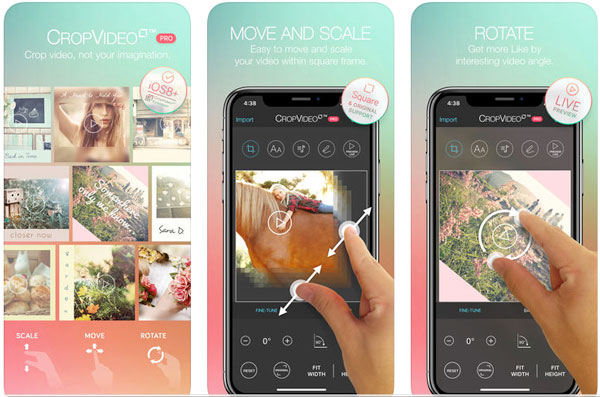
Del 4. Ofte stillede spørgsmål om video cutter
1. Har Windows 10 videoredigering?
Ja, Windows 10 indeholder et værktøj til at hjælpe dig med at redigere videoer, der kaldes Video Editor. Det giver brugerne fulde funktioner til at lave videoer med musik, tekst, bevægelse og endda 3D-effekter.
2. Hvordan sletter du dele af en video på VLC?
Åbn Vis i menulinjen, og vælg derefter indstillingen Avancerede kontroller. Åbn den video, du vil klippe. Spil det eller rul rundt til startpunktet. Klik derefter på knappen Optag over knappen Afspil / pause. Afspil videoen, og vent, indtil du når slutpunktet, tryk på optageknappen igen for at stoppe optagelsen.
3. Hvilket program kan redigere MP4-videoer?
Tipard Video Converter Ultimate kan hjælpe dig med at redigere videoer i alle formater som MP4, MOV, MKV, AVI, FLV og mere. Du kan tilføje vandmærke / filter og klippe / flette / beskære / rotere videoer uden besvær.
Konklusion
Hvis der er nogle enkle og små videoklip, skal du kun finde nogle online video cutter eller video cutter apps på Android / IOS enheder. Artiklen forklarer de understøttede videoformater såvel som de vigtigste funktioner i programmet. Men når du skal klippe ud den ønskede del af en stor video eller bruge nogle avancerede funktioner i professionel video cutter, bør Tipard Video Converter Ultimate være det rigtige valg. Hvis du har spørgsmål om de bedste video cutters, kan du dele mere detaljerede oplysninger i kommentarerne.







